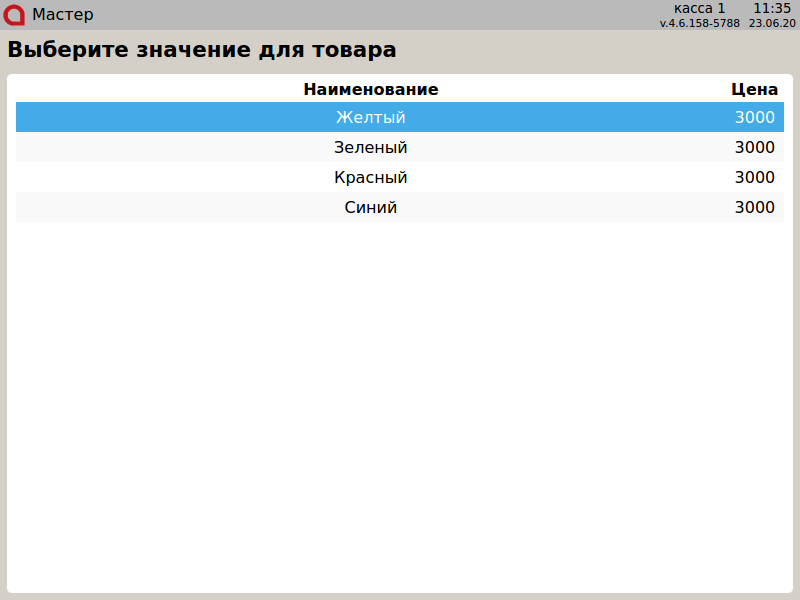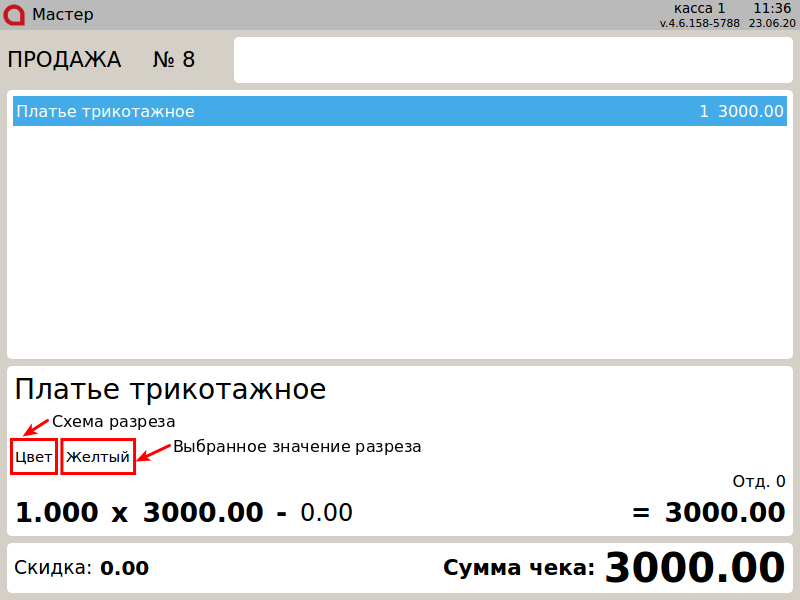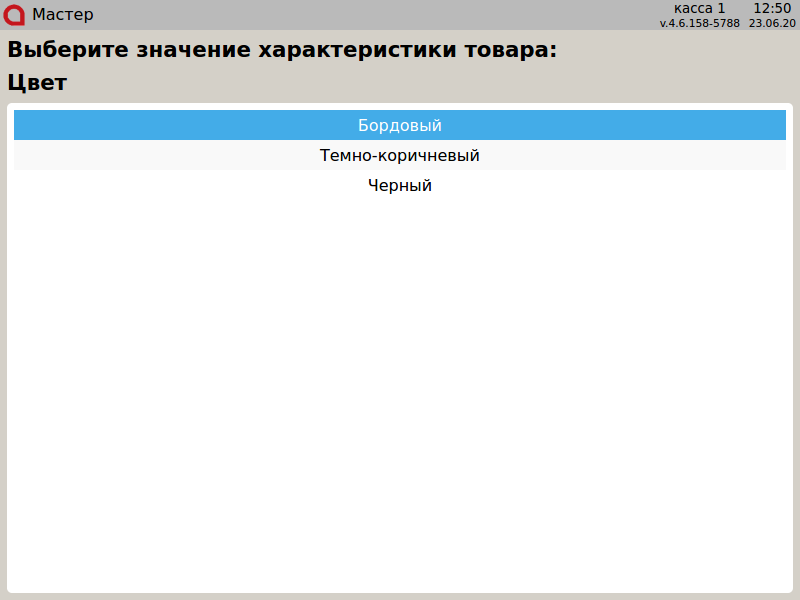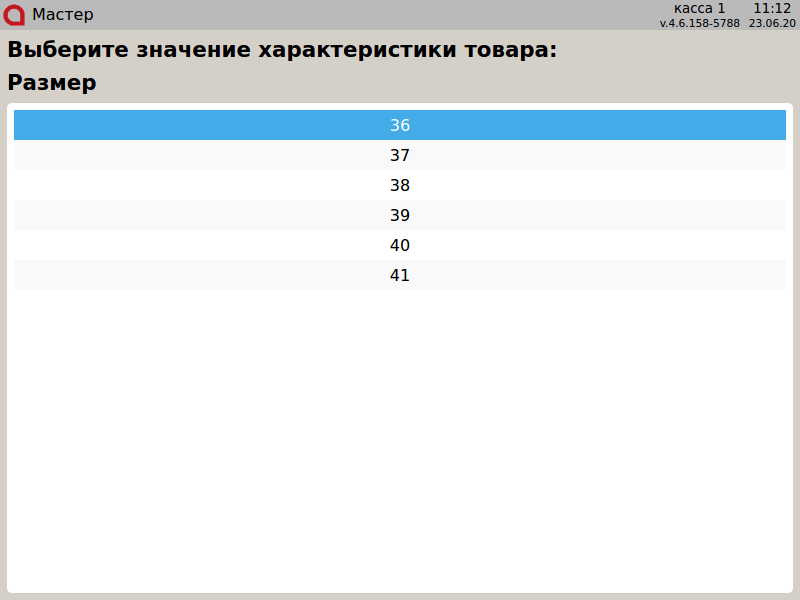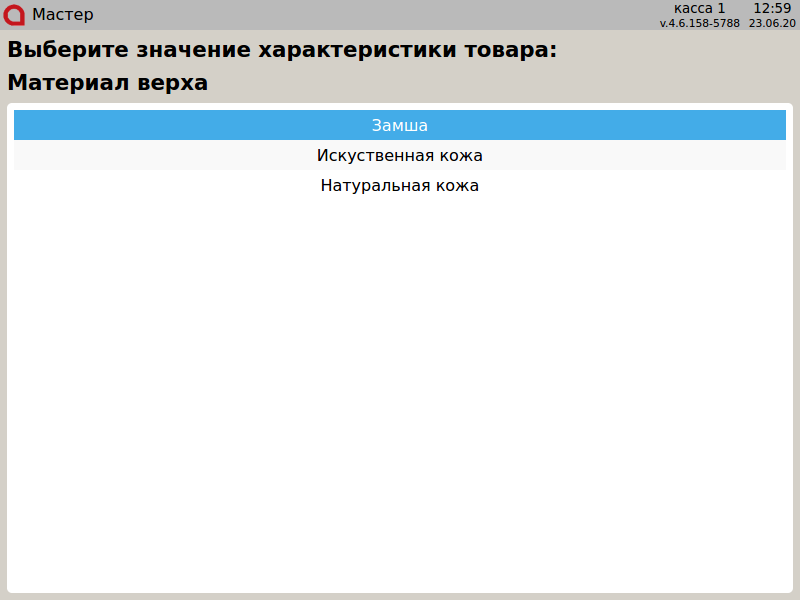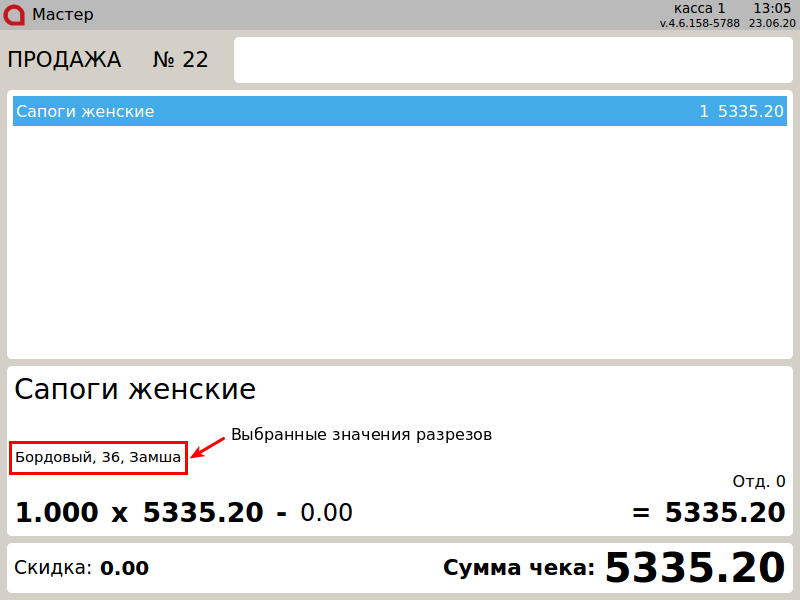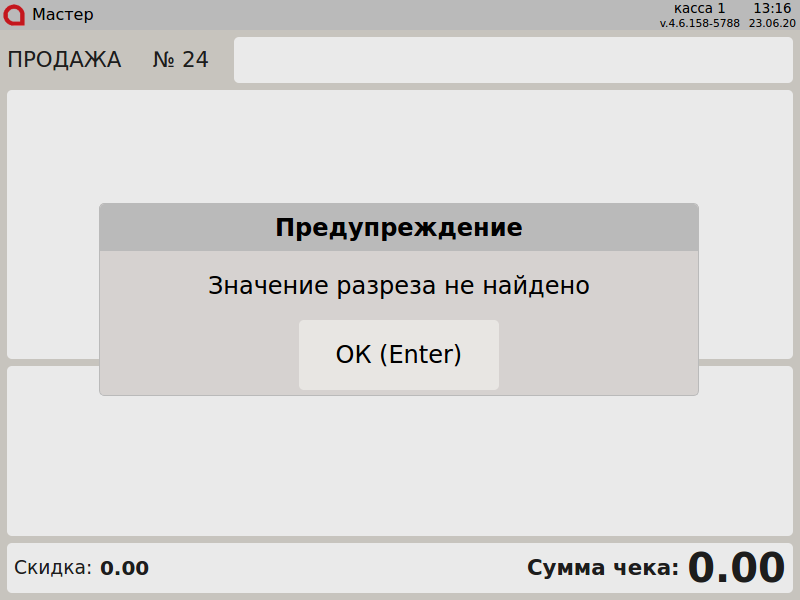...
- Если добавить в чек товар, для которого задан разрез, то на экран будет выведен диалог для выбора значения разреза:
- Для выбора нужного значения используйте клавиши навигации (ВВЕРХ и ВНИЗ). Для подтверждения выбора нажмите "Ввод", товар будет добавлен в чек. В области данных о позиции отобразятся схема разреза и выбранное значение разреза:
Многомерные разрезы
Рассмотрим в качестве примера товар "Туфли Сапоги женские". Разрез "Цвет" со значениями "СинийБордовый", "КрасныйТемно-коричневый", "ЗеленыйЧерный". Разрез "Размер" со значениями от "4036" , до "41". Разрез "Материал верха" со значениями "ЛакЗамша", "ЗамшаИскусственная кожа", "КожаНатуральная кожа".
- Если добавить в чек товар, для которого задано несколько разрезов, то на экран последовательно будут выведены диалоги для выбора значений разрезов. В заголовке каждого диалога будет указано название разреза:
- Для выбора нужного значения используйте клавиши навигации (ВВЕРХ и ВНИЗ). Для подтверждения выбора нажмите "Ввод", товар будет добавлен в чек. В области данных о позиции отобразятся выбранные значения разрезов:
- При отсутствии данных о выбранном значении разреза в БД кассы, на экран будет выведено предупреждение:
Чтобы закрыть сообщение, нажмите клавишу "Ввод".